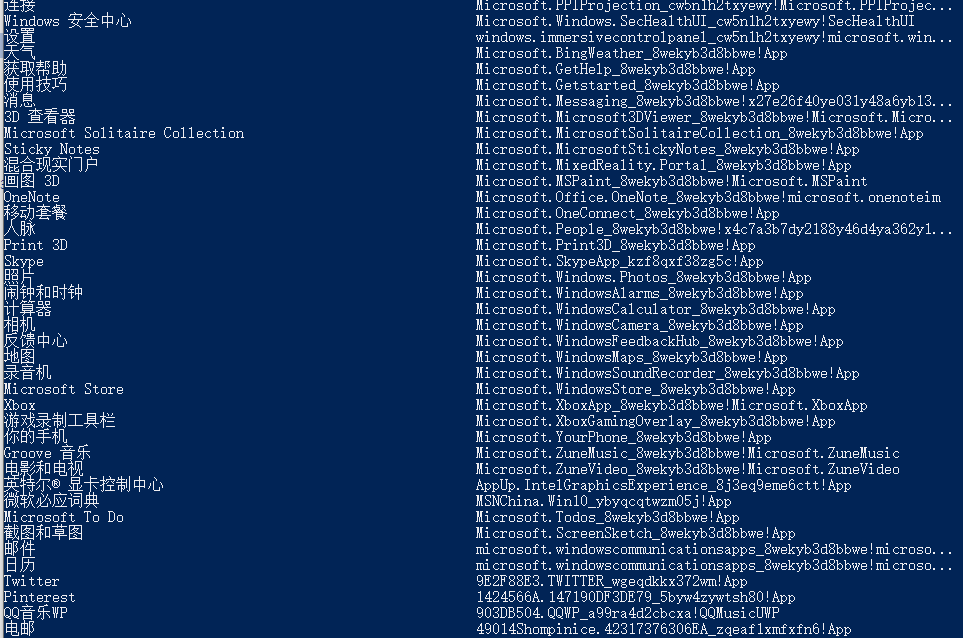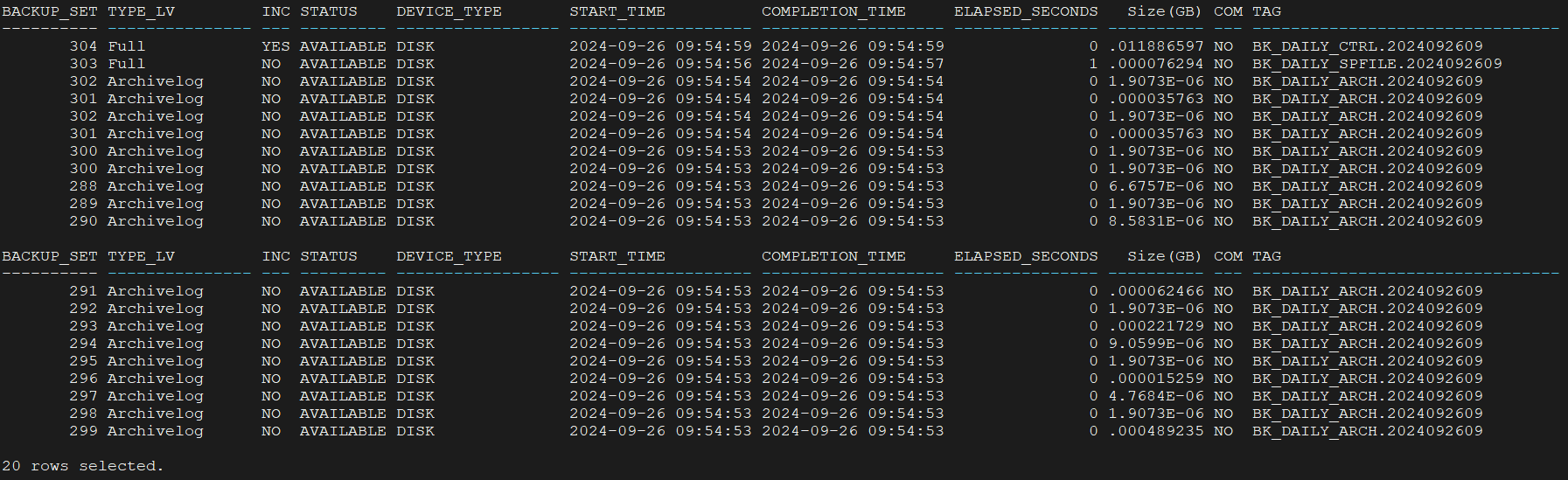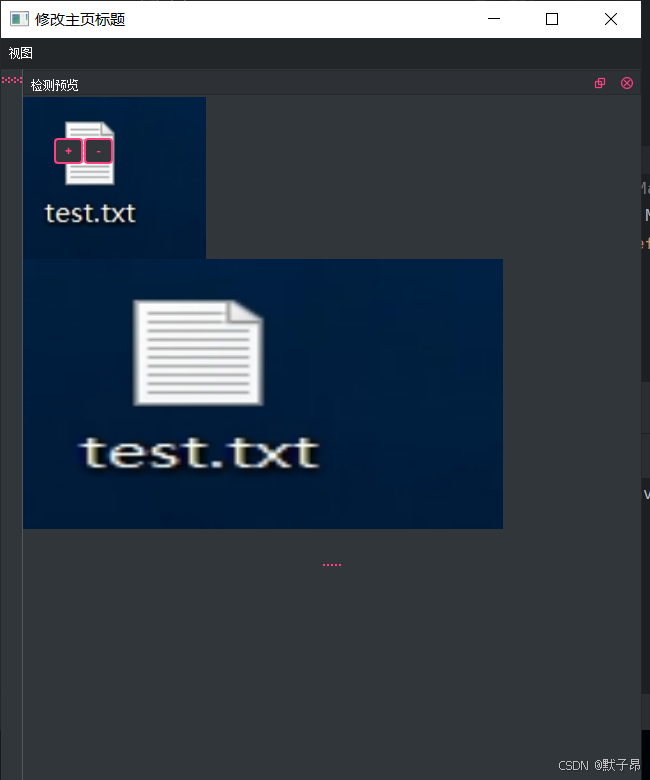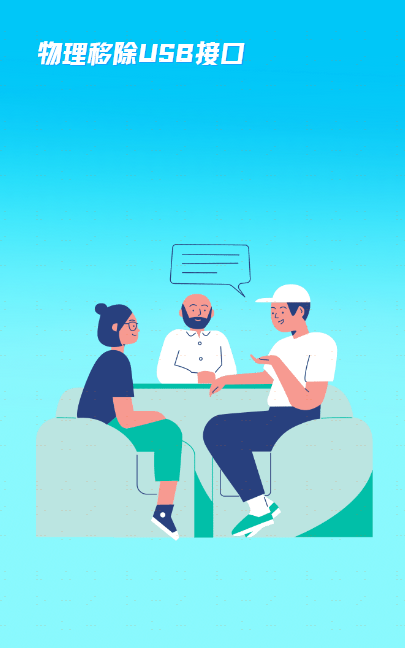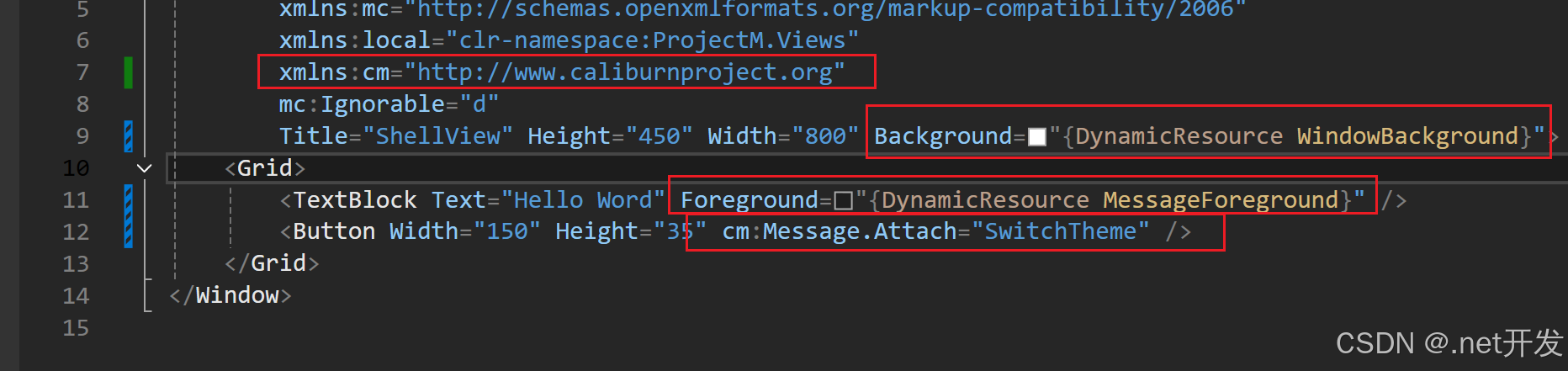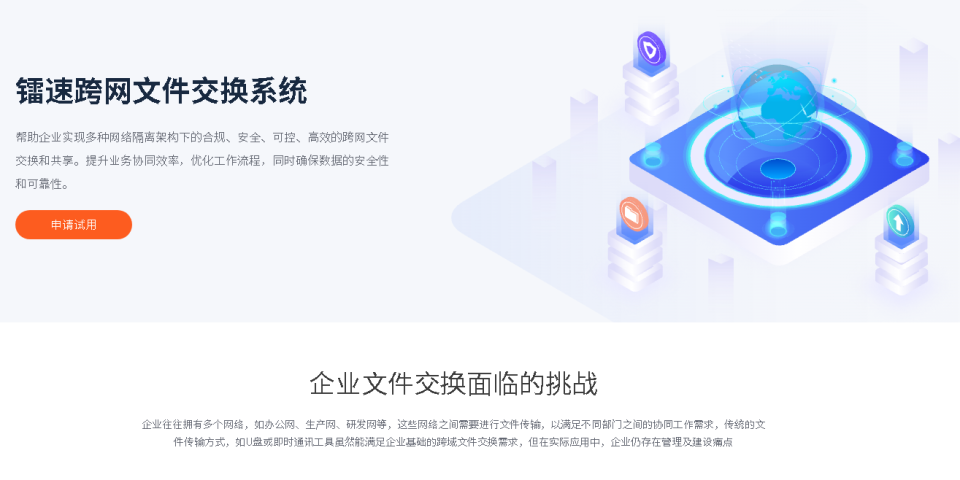上一章中实现了体积渲染的光照与自阴影,那我们这篇来实现投影
回顾
勘误
在开始本篇内容之前,我已经对上一章中的内容的错误进行了修改。为了确保不会错过这些更正,同时也避免大家重新阅读一遍,我将在这里为大家演示一下修改的具体内容。
- 错误连接:在之前的文章里,
SkyLightEnvMapSample错误地连接到了“光源方向”。 - 正确连接:实际上,需要沿垂直方向
(0,0,-1)进行采样,这样才能与 SkyAtmosphere 的结果保持一致。

(图为SkyLightEnvMapSample正确的输入)
扩展:
快速的制作一个左右分屏,对比一下两者:
在材质编辑器没有SkyAtmosphere,因此左侧没有环境光:
在场景中,可以看到左右两侧的天光是基本一致的:
准备工作:整理和完善
再开始本章工作前,先对我们的凌乱的Shader做一次整理和完善吧!
整理
整理Freams
首先我们正式将XYFrames拆成两个参数,因为怕有人忘记这是一个float2值

我们有一段时间不会再见到他们了,把他们 折叠到节点 ,收纳起来

起个名改个引脚,后续的相同操作就不多说明了

整理Base
本章中还需要修改这里,所以先不打包
但我们把Density移动到LightVecor上方

| 之前 | 之后 |
|---|---|
 |  |
Tip:
在这里拖动
Tip:
小懒蛋们,在文章最后展示全部代码的分,完整的输入节点的"快速粘贴"
完善光照输入
在上一章中介绍了多种对环境光照的取值方式,我们现在为他们制作切换函数
1.整理输入
调整位置,将LightVector LightColor SkyColor 三个相关输入摆放在一起:
(图中演示的是不基于SkyAtmosphere,都做相同操作)
| 之前 | 之后 |
|---|---|
 |  |
2.制作函数

将它们折叠到函数,起名VolumeLight
(如果你使用的是早期UE5版本,则需要手动创建材质函数)

为其增加Input ,输入类型为StaticBool,三个输入分别命名为
UseSkyAtmosphere CustomLightVector CustomColor

我们可以使用一个小技巧,在材质中创建一个“结构体”,然后通过Switch节点进行切换,从而减少Switch节点的数量。
现在,我们已经制作了一个函数,使其可以在几种方式之间进行切换。
需要特别说明的是,实际传递的内容与MaterialAttributes节点使用的名字无关。例如,在全局位置偏移中实际放置的是LightVector。




上面这几张整体截图中,Input的输入类型是
Bool,但应该像第一张图一样是StaticBool
归一化
为了出于对转换结果的安全考虑,这里增加一个归一化

世界空间LightVectorWS
我们保留一个未转换为本地空间的光照方向作为输出,稍后会用到

Tip:为了避免造成误解,需要再次说明,实际传递的内容与
MaterialAttributes节点上使用的名字无关。例如,在全局位置偏移中,实际放置的是LightVector。只是将它作为"结构体"使用。
完成后是这个样子


3.整理SelfShadow
好现在我么可以整理剩下的东西了

如上图,直接折叠,改好名即可

清爽啦
现在已经把环境整理妥当,那就开始本章内容吧!
制作Shader
简单的概述
接下来的阴影效果会将着色器的复杂度提升一大截。
需要注意的是,着色器讲究的是“看上去对的”就是“对的”。除非你确实有重大需求,否则没有必要无脑地加入更多功能,以免增加不必要的复杂度。目前,体积雾的着色器已经在计算光照的过程中实现了“自阴影”,这在很多情况已经足够了。
接下来,我们要为其增加另外两种阴影效果,分别是“体积雾对其他物体投射的阴影(投射阴影)”和“其他物体在体积雾上的阴影(接收阴影)”
接收阴影
在材质球中实现真正的“接收阴影”是一项非常复杂的任务,这对于Shader来说是非常昂贵和不切实际的。然而,我们可以利用“距离场阴影”技术来实现相似的效果。UE引擎已经广泛应用了这种技术,它计算成本低且能够生成柔和的软阴影,在性能和视觉效果之间取得了良好的平衡。
因此,我们的“接收阴影”本质上是实现一个“距离场阴影”。不过,在这篇文章中,我不会详细介绍“距离场阴影”的具体实现,因为相关信息已经很容易找到。未来,我计划写一些基于距离场的效果,届时会对“距离场阴影”进行更详细的介绍。
接下来的工作是采样全局距离场,以实现所需的阴影效果。
增加变量

为 RayMarching 新增4个输入
| 输入 | 说明 |
|---|---|
| LightVectorWS | 世界空间光方向 |
| CameraPosWS | 世界空间相机位置 |
| LocalObjectBoundsMax | 本地空间的Bound框大小 |
| LightTangent | 光切线,也就是对距离场步进时的距离,这将决定阴影边缘的模糊程度 |
| DFSSteps | DistanceFieldShdowSteps 的缩写,距离场阴影的采样步数 |
快速粘贴
((InputName="Tex"),(InputName="XYFrames"),(InputName="NumFrames"),(InputName="MaxSteps"),(InputName="StepSize"),(InputName="LocalCamVec"),(InputName="CurPos"),(InputName="FinalStepSize"),(InputName="Density"),(InputName="LightVector"),(InputName="LightColor",Input=(OutputIndex=1)),(InputName="SkyColor",Input=(OutputIndex=2)),(InputName="ShadowSteps"),(InputName="ShadowStepSize"),(InputName="ShadowDensity"),(InputName="ShadowThreshold"),(InputName="AmbientDensity"),(InputName="LightVectorWS"),(InputName="CameraPosWS"),(InputName="LocalObjectBoundsMax",Input=(OutputIndex=3,Mask=1,MaskR=1,MaskG=1,MaskB=1)),(InputName="LightTangent"),(InputName="DFSSteps")
增加代码
RayMarching代码如下:
//创建变量,从0开始累加沿相机方向步进过程中的总密度
float accumdens = 0;
//Shadow部分
//创建变量,透射率和光线的能量
float transmittance =1;
float3 lightenergy = 0;
//基本和相机方向步进一样,但这些都是常量,不需要写进for里
Density *= StepSize;
LightVector *= ShadowStepSize;
ShadowDensity *= ShadowStepSize;
//一个对数来计算阈值,用来判断光线是否还值得计算
float shadowthresh = -log(ShadowThreshold)/ShadowDensity;
//使用 MaxSteps 作为最大步数进行循环,每次循环执行以下操作
for (int i = 0; i < MaxSteps; i++)
{
float cursample = PseudoVolumeTexture(Tex, TexSampler, saturate(CurPos), XYFrames, NumFrames).r;// 在当前步进位置进行纹理采样
//Shadow部分
if(cursample > 0.001)//如果采样位置没有密度,则跳过
{
float3 Lpos = CurPos;//Lpos将作为光线步进的起始位置
float shadowdist = 0;//和之前的accumdens一样,积累阴影
//自阴影
for(int s = 0; s < ShadowSteps; s++)
{
Lpos += LightVector;//移动步进位置
float Lsample = PseudoVolumeTexture(Tex, TexSampler, saturate(Lpos), XYFrames, NumFrames).r;//采样
//判断是否在框内,不是则直接break退出for
float3 shadowboxtest = floor( 0.5+ (abs(0.5-Lpos)));
//float exitshadowbox = shadowboxtest.x + shadowboxtest.y + shadowboxtest.z;
float exitshadowbox = dot(shadowboxtest,1);//简短的通道相加
if(shadowdist > shadowthresh || exitshadowbox >= 1) break;
shadowdist += Lsample;//累计
}
//接收阴影
float3 dfpos = 2 * (CurPos -0.5) * LocalObjectBoundsMax;//-0.5 * 2,得到一个居中的Bound
dfpos = LWCToFloat(TransformLocalPositionToWorld(Parameters,dfpos)) - CameraPosWS;//将dfpos转换为世界空间,需要LWC精度所以在代码里转换,减去相机位置
float dftracedist = 1; //创建四个变量
float dfshadow = 1;//这是我们最终要的
float curdist = 0;
float DistanceAlongTrace = 0;
for (int d = 0; d < DFSSteps; d++)//又一次的光线步进
{
DistanceAlongTrace += curdist;//增加距离
curdist = GetDistanceToNearestSurfaceGlobal(dfpos);//采样全局距离场,他和蓝图里`DistanceToNearestSurface`是相同函数
float SphereSize = DistanceAlongTrace * LightTangent;//采样距离场软阴影的球形距离
dfshadow = min( saturate(curdist/SphereSize),dfshadow);//用小于它的结果来更新变量
dfpos.xyz += LightVectorWS * dftracedist * curdist;//继续移动位置
dftracedist *= 1.0001;//增加一个很小的因子
}
//更新样本和光能,算法是BeersLaw函数
cursample = 1 -exp(-cursample * Density);
lightenergy += exp(-shadowdist * ShadowDensity) * cursample * transmittance * LightColor * dfshadow;//在结果上乘dfshadow
transmittance *= 1-cursample;
//环境光照部分
shadowdist = 0;//重置一下阴影距离,继续利用它计算光照
Lpos = CurPos + float3(0,0,0.025);//新位置
float Lsample = PseudoVolumeTexture(Tex, TexSampler, saturate(Lpos), XYFrames, NumFrames).r;//采样
shadowdist += Lsample;
Lpos = CurPos + float3(0,0,0.05);
Lsample = PseudoVolumeTexture(Tex, TexSampler, saturate(Lpos), XYFrames, NumFrames).r;//采样
shadowdist += Lsample;
Lpos = CurPos + float3(0,0,0.15);
Lsample = PseudoVolumeTexture(Tex, TexSampler, saturate(Lpos), XYFrames, NumFrames).r;//采样
shadowdist += Lsample;
lightenergy += exp(-shadowdist * AmbientDensity) *cursample * SkyColor * transmittance;//累计到光
}
CurPos += -LocalCamVec;
}
CurPos += LocalCamVec * (1 - FinalStepSize);
float cursample = PseudoVolumeTexture(Tex, TexSampler, saturate(CurPos), XYFrames, NumFrames).r;
return float4(lightenergy, transmittance);
这是增加的部分:

正像之前说的,这里不介绍距离场阴影的原理,总之我们在上一章自阴影的下方又写了接收阴影,并在后面lightenergy的累计里带上了dfshadow
Tip:
使用custom写hlsl的一大缺点就是没啥向后兼容性,EPIC改不改函数名字完全取决于心情。这里使用了一个函数GetDistanceToNearestSurfaceGlobal()他就是蓝图中的DistanceToNearestSurface, 如果将来哪个版本里函数报错了,希望你知道你需要找什么。
有关性能
尽管距离场阴影的性能相对较好,但它也并非真正的低成本。DistanceFieldShadowSteps 参数设置过低时,通常会出现一些奇怪的问题。为了避免这些问题,我在使用时一般将这个参数设置为大于32。不过需要注意的是,这意味着在主循环的每一步中都会执行32次计算。
目前效果

一个接收阴影就做好了

最近工作比较忙,这导致这个Shader写的比较慢。原本计划在一篇文章中同时做接收和投影阴影的实现,不过现在看来得把它们分开写。
为了避免拖得太久让大家着急,我们将在下一章再制作另一部分投影阴影的内容。






![灵当CRM index.php接口SQL注入漏洞复现 [附POC]](https://i-blog.csdnimg.cn/direct/079763a4ee7c4281be9214b25bf9e402.png)